Dacă iPhone-ul dvs. vibrează la întâmplare, este posibil să existe o problemă cu sistemul sau cu aplicațiile care rulează pe dispozitiv. Din fericire, există câteva modalități de a repara iPhone-ul care continuă să vibreze și aici vă descriem aceste metode.
 Joy Taylor Ultima actualizare: Apr. 22, 2020
Joy Taylor Ultima actualizare: Apr. 22, 2020 Iphone-ul vine echipat cu funcția de vibrație pentru a vă alerta în situațiile în care un sunet poate să nu fie potrivit. Aceste situații includ, de obicei, ședințe, întâlniri personale și așa mai departe. Cu toate acestea, unii utilizatori se plâng că iPhone-ul lor continuă să vibreze fără un motiv aparent. Dacă și tu te confrunți cu această problemă pe iPhone-ul tău, continuă să citești.
Există de fapt mai multe modalități de a repara iPhone-ul care vibrează aleatoriu. Aceste metode intră în setările de vibrații și vă ajută să remediați problemele, dacă există, pentru a preveni ca dispozitivul dvs. să vibreze la întâmplare fără motiv.
Lasă-ne să vă răspundem la întrebarea „de ce vibrează iPhone-ul meu la întâmplare” și să vă arătăm câteva metode de remediere a problemei pe telefon.
- Partea 1. De ce vibrează iPhone-ul meu din când în când
- Partea 2. 6 sfaturi pentru a repara vibrațiile aleatorii ale iPhone-ului
- Tip 1. Dezactivați vibrațiile în aplicația Settings App
- Tip 2. Dezactivați vibrațiile pentru notificările de e-mail
- Subliniați 3. Reporniți iPhone-ul
- Tip 4. Dezinstalați aplicațiile suspecte de pe iPhone
- Spilul 5. Lăsați bateria să se golească complet
- Tip 6. Restaurați iPhone-ul în modul de recuperare
- Concluzie
Partea 1. De ce vibrează iPhone-ul meu din când în când
Există mai multe motive pentru care iPhone-ul dvs. vibrează. Poate că ați activat vibrația pentru toate alertele dvs. și, astfel, de fiecare dată când primiți un apel, un mesaj sau un e-mail, iPhone-ul dvs. vibrează.
Acestea sunt, de fapt, indicațiile care vă spun că ați primit o notificare pe dispozitiv. În acest fel, iPhone-ul vă poate capta atenția și puteți să vă ocupați de ceea ce a vibrat telefonul dumneavoastră.
De aceea, iPhone-ul dumneavoastră vibrează din când în când.
Partea 2. 6 sfaturi pentru a repara vibrațiile aleatorii ale iPhone-ului
Vibrațiile aleatorii sunt destul de ciudate, dar există câteva lucruri pe care le puteți aplica și să vedeți dacă vă ajută să rezolvați problema.
Tip 1. Dezactivați vibrațiile în aplicația Settings App
Una dintre modalitățile de a rezolva problema vibrațiilor aleatorii de pe iPhone este să dezactivați cu totul opțiunea de vibrații de pe dispozitivul dvs. Rețineți totuși că aceasta va împiedica apoi ca iPhone-ul dvs. să vibreze chiar și în situațiile reale, merită să încercați să vedeți dacă vă rezolvă problema.
Pasul 1. Deschideți aplicația Settings (Setări) din springboard-ul de pe iPhone.
Pasul 2. Derulați în jos și găsiți opțiunea care spune Sunete. Atingeți-o când o găsiți.
Pasul 3. Pe următorul ecran, veți vedea două opțiuni în partea de sus a ecranului. Ceea ce doriți să faceți este să dezactivați aceste două opțiuni.
Acum că opțiunile de vibrații sunt dezactivate, telefonul dvs. ar trebui să nu mai vibreze și, de asemenea, nu va mai vibra în viitor.
Tip 2. Dezactivați vibrațiile pentru notificările de e-mail
În funcție de modul în care ați configurat notificările de e-mail pe iPhone, este posibil să primiți fie notificări sonore, fie vibrații de fiecare dată când primiți un e-mail nou. De fapt, puteți încerca să dezactivați alerta de vibrație pentru noile e-mailuri și să vedeți dacă acest lucru rezolvă problema vibrațiilor aleatorii de pe iPhone. Este destul de ușor să dezactivați opțiunea și în cele ce urmează se arată cum să faceți acest lucru.

Nu există vibrații pentru noile e-mailuri
Pasul 1. Lansați aplicația Settings (Setări) de pe iPhone.
Pasul 2. Apăsați pe opțiunea care spune Sunet.
Pași 3. Pe ecranul care urmează, derulați în jos până când vedeți o opțiune care spune New Mail. Atingeți ușor opțiunea atunci când o găsiți.
Pasul 4. Vă va permite să definiți modul în care doriți să fiți notificat cu privire la noile e-mailuri. Atingeți prima opțiune din partea de sus care spune Vibrație.
Pasul 5. Derulați în jos și selectați None (Niciunul) în partea de jos.
Ați dezactivat cu succes notificările prin vibrații pentru noile e-mailuri pe iPhone. Dispozitivul dvs. nu ar trebui să mai vibreze atunci când se primește un e-mail nou.
Subliniați 3. Reporniți iPhone-ul
Deși aceasta este o metodă foarte elementară de rezolvare a problemelor, de multe ori funcționează și vă ajută să rezolvați multe probleme pe dispozitivele dumneavoastră. Ceea ce face repornirea iPhone-ului dvs. este că îi oferă telefonului dvs. o nouă șansă de a crea configurații temporare în spațiul de stocare. Asta înseamnă că, dacă au existat erori cu fișierele temporare anterioare, acestea vor fi rezolvate atunci când iPhone-ul dvs. repornește.
Este extrem de ușor să reporniți un iPhone, deoarece nu este nevoie să intrați în niciun meniu de setări sau să apăsați pe nicio opțiune. Trebuie doar să vă asigurați că v-ați salvat munca în aplicațiile dvs. înainte de a reporni dispozitivul.
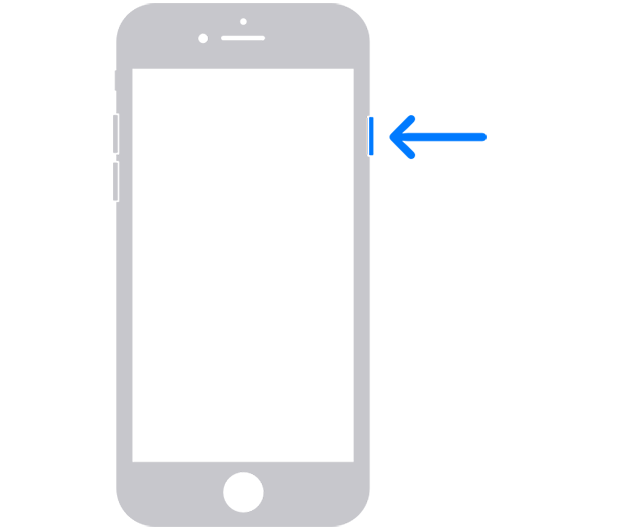
Reporniți iPhone-ul
- Presați și mențineți apăsat butonul de pornire timp de câteva secunde pe iPhone. Telefonul dvs. va începe apoi să se oprească.
- După ce este complet oprit, apăsați și mențineți apăsat același buton Power timp de câteva secunde. iPhone-ul dvs. se va porni.
Aceasta ar trebui să rezolve problema vibrațiilor aleatorii de pe dispozitivul dvs.
Tip 4. Dezinstalați aplicațiile suspecte de pe iPhone
Funcțiile și opțiunile dvs. de bază nu sunt singura cauză a problemei. Aplicațiile pe care le instalați pe dispozitivul dvs. ar putea, de asemenea, să provoace ca iPhone-ul dvs. să vibreze aleatoriu. Dacă ați instalat recent vreo aplicație pe dispozitiv și problema a început să apară imediat după aceea, merită să eliminați aplicația de pe dispozitiv și să vedeți dacă problema a dispărut apoi.
Aplicațiile pot fi dezinstalate cu ușurință pe un iPhone, deoarece iOS are o modalitate destul de curată de a elimina aplicațiile. Practic, tot ce trebuie să faci este următorul lucru și aplicația aleasă va fi eliminată de pe telefon.
Pasul 1. Mergeți la ecranul în care se află aplicația suspectă.
Pasul 2. Țineți apăsat pe aplicație și pictogramele aplicației vor începe să se agite.
Pasul 3. Apăsați pe pictograma X din colțul din stânga sus al aplicației pe care doriți să o eliminați.
Pasul 4. Pe ecran va apărea un mesaj care vă va întreba dacă doriți cu adevărat să eliminați aplicația. Atingeți Delete (Ștergere) pentru a continua.
După ce aplicația este complet eliminată, vedeți dacă problema vibrațiilor persistă.
Spilul 5. Lăsați bateria să se golească complet
Dacă niciuna dintre metodele de mai sus nu funcționează pentru dumneavoastră, este posibil să doriți ca vibrația să vă golească complet bateria. Având în vedere că folosește mai multă energie decât utilizarea obișnuită, bateria se va epuiza destul de repede și asta ar trebui să pună capăt problemei vibrațiilor aleatorii de pe iPhone.

Bateria se golește pe iPhone
În principiu, nu trebuie să faceți nimic. Trebuie doar să stați și să așteptați în timp ce vibrația vă mănâncă încărcătura bateriei. În funcție de cât de multă încărcătură mai aveți pe dispozitiv, poate dura de la câteva minute până la câteva ore pentru a vă goli bateria.
După ce bateria este golită, vibrația se va opri. Apoi, îl puteți conecta la portul de încărcare și, cel mai probabil, nu vă veți mai confrunta cu această problemă pe telefon.
Tip 6. Restaurați iPhone-ul în modul de recuperare
În cele din urmă, puteți încerca să vă restaurați iPhone-ul cu iTunes și asta ar trebui să vă rezolve problema. Ar trebui să faceți acest lucru numai dacă niciuna dintre metodele de mai sus nu funcționează pentru dumneavoastră, deoarece restaurarea va șterge toate datele stocate pe dispozitivul dumneavoastră.

Phone în modul de recuperare
Acesta va pune o nouă versiune a sistemului de operare pe dispozitivul dumneavoastră, eliminând-o pe cea mai veche. Aceasta ar trebui probabil să rezolve problema, deoarece toate fișierele dvs. actuale, inclusiv cele problematice, vor fi eliminate complet. Iată cum vă restaurați iPhone-ul folosind iTunes.
Pasul 1. Lansați aplicația iTunes de pe computer.
Etapa 2. Apăsați și țineți apăsate în același timp ambele butoane Home și Power. iPhone-ul dvs. se va reporni în modul de recuperare.
Etapa 3. Conectați iPhone-ul la computer folosind un cablu USB.
Pasul 4. iTunes vă va solicita să vă restaurați dispozitivul. Faceți clic pe butonul de restaurare pentru a face acest lucru.
Când telefonul dvs. este restaurat, veți avea toate datele vechi disponibile pe el, iar problema dvs. de vibrații aleatorii ar trebui probabil să dispară pentru totdeauna.
Concluzie
Ar trebui să urmați pașii necesari imediat ce descoperiți că iPhone-ul dvs. vibrează aleatoriu. Folosind metodele prezentate în ghidul nostru de mai sus, veți putea rezolva problema în cel mai scurt timp pe dispozitivul dumneavoastră.

Membru al echipei iMobie, precum și un fan Apple, adoră să ajute mai mulți utilizatori să rezolve diverse tipuri de probleme legate de iOS & Android.
Întrebări legate de produs?Contactați echipa noastră de asistență pentru a obține o soluție rapidă >
.